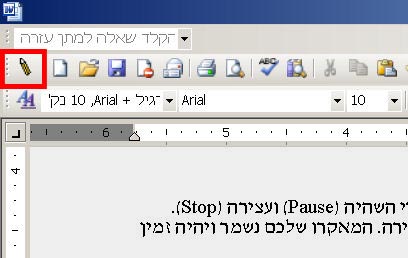מדריך: כך תקליטו תוכניות מאקרו ב-Word
השימוש במאקרו בתוכנת Word יכול לחסוך לכם זמן ובעיקר עצבים, ולבצע עבורכם בלחיצת כפתור פעולות שהיו דורשות בעבר לעבוד קשה. וזה פחות מסובך מכפי שנדמה
"מאקרו" (macro) הוא כינוי לרצף אוטומטי של פעולות, הניתן להפעלה לרוב באמצעות צירוף מקשים או הקלקת עכבר.
יישומי Office של מיקרוסופט מאפשרים להשתמש ב-Visual Basic כדי לתכנת תוכניות מאקרו באופן מקצועי, אם כי תוכלו להיעזר גם במנגנון הקלטת המאקרו המובנה ב-Word, הפשוט לשימוש ולא דורש ידע קודם.
מה אפשר לעשות עם זה?
מה תוכלו לעשות בעזרת מאקרו?
- לעצב מחדש מסמך שלם - כולל פונטים, גדלים, פיסקאות, צבעים, רווחים וכו' - בפעולה אחת.
- ליצור טבלה בגודל ועיצוב קבועים מראש.
- לשלוח אוטומטית את המסמך הפעיל לכתובת דואר שהגדרתם מראש.
- לעשות את כל הפעולות האלה יחד, בפעולה אחת.
אלה כמה דוגמאות בלבד - תוכלו להקליט במאקרו כל צירוף של פעולות שאתם עושים ב-Word, שלא נוגע לתהליך הכתיבה עצמו, באופן אוטומטי.
איך עושים את זה
כדי ליצור מאקרו חדש נכנסים לתפריט כלים>מאקרו>הקלטת מאקרו חדש. בחלון שמופיע אפשר להעניק למאקרו שם (במקרה זה "מאקרו 1"). מתיבה הבחירה "אחסן מאקרו ב" תוכלו לבחור לשייך את המאקרו למסמך הפעיל, או לאפשר שימוש בו מכל המסמכים. בדרך כלל האפשרות השנייה היא זו שמעניינת אתכם.
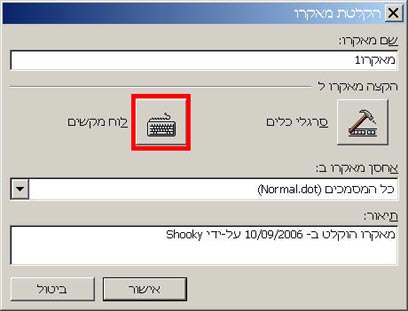
בחלק "הקצה מאקרו ל", תוכלו לבחור כיצד יופעל המאקרו - דרך כפתור חדש שיוצג באחד מסרגלי הכלים, או באמצעות צירוף מקשים. נדגים תחילה תוך שימוש בצירוף מקשים (אנחנו בחרנו בצירוף Ctrl+Shift+0 שמוצג בתור "Ctrl+(").
בשלב זה יש לאשר. יוצג החלון התאמה אישית של לוח מקשים.
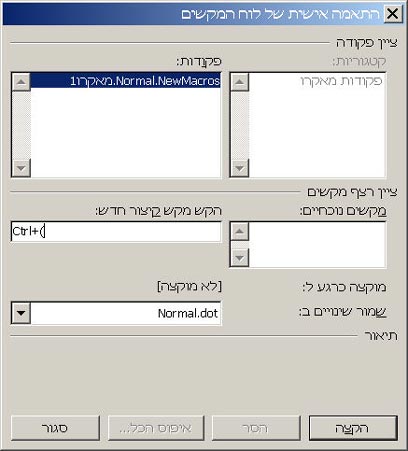
בחלונית "הקש מקש קיצור חדש" תוכלו לבחור בצירוף המקשים שאתם רוצים להקצות להפעלת המאקרו. שימו לב לשורה שתופיע מעט מתחתיה: "מוקצה כרגע ל:". אם צירוף המקשים שבחרתם כבר משמש תכונה כלשהי של Word, שמה יופיע בשורה הזו. אם לא, יופיע הכיתוב "לא מוקצה", וזה אומר שאפשר להשתמש בצירוף המקשים שבחרתם.
הקליקו על הכפתור הקצה ואז על סגור. בפינת המסמך הפעיל יופיע סרגל הכלים של הקלטת מאקרו.
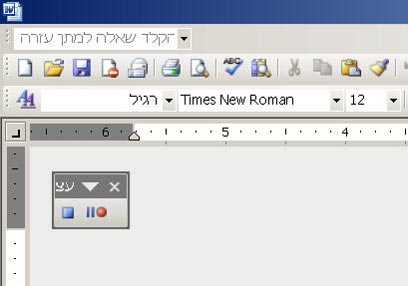
הסרגל בנוי כמו פאנל הפעלה של מכשיר הקלטה, עם כפתורי השהיה (Pause) ועצירה (Stop). בצעו את הפעולות הרצויות, ובסיום הקליקו על כפתור העצירה. המאקרו שלכם יישמר אוטומטית ויהיה זמין באמצעות צירוף המקשים שבחרתם.
הפעלת מאקרו מסרגל כלים
דרך נוספת להשתמש במאקרו, היא ליצור עבורו כפתור על אחד מסרגלי הכלים. לשם כך, מתחילים כמו קודם אבל מקליקים על הכפתור סרגלי כלים בחלון הקלטת מאקרו.
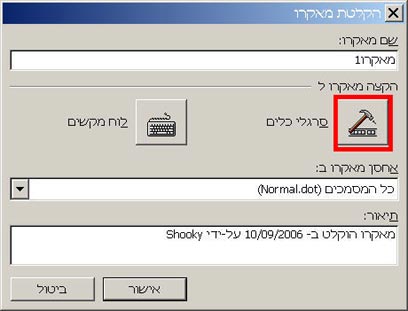
בשלב זה יופיע חלון התאמה אישית, בו יוצג חוצץ פקודות. בחלונית "פקודות" תראו את השם המלא של המאקרו החדש שלכם. הקליקו על הכפתור סידור מחדש של פקודות.
בחלון שמופיע סמנו את האופציה סרגל כלים, בחרו בסרגל אליו אתם רוצים להוסיף את הכפתור החדש, הקליקו על הכפתור הוספה ואשרו.
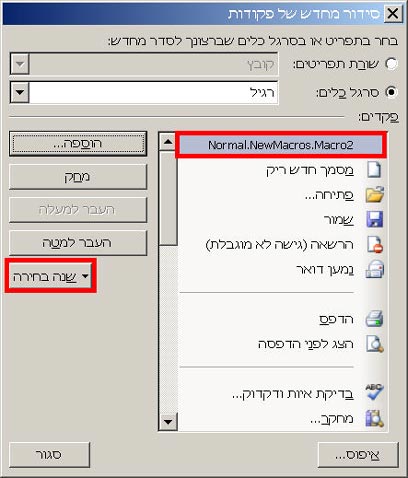
בשורה הראשונה בחלונית פקדים יופיע שם המאקרו שלכם. הקליקו על הכפתור שנה בחירה כדי לשנות את שמו ו/או להוסיף לו תמונה. בסיום הקליקו על סגור.
על סרגל הכלים שבחרתם יופיע כפתור כפי שהגדרתם. כעת המשיכו בהקלטת המאקרו כרגיל.